Wie kann Azure keine Web -App -Fehler starten? Fehlerbehebung
Veröffentlicht: 2025-07-24Sie haben gerade Ihre App bereitgestellt. Alles sah gut aus ... bis du versuchst, es zu öffnen.
Nichts lädt. Vielleicht bekommst du eine 503. Vielleicht hängt es einfach. Kein klarer Fehler, keine hilfreiche Nachricht. Nur du, starrst auf einen Bildschirm, der sich nicht bewährt.
Wenn Ihre Azure -Web -App nicht startet, in Panik. Meistens ist es reparierbar - und einfacher als Sie denken. Wir werden Sie durch die tatsächlichen Gründe führen, aus denen dies passiert, und schnelle Korrekturen, die sofort funktionieren.
Häufige Ursachen für Azure Web App -Startup -Fehler
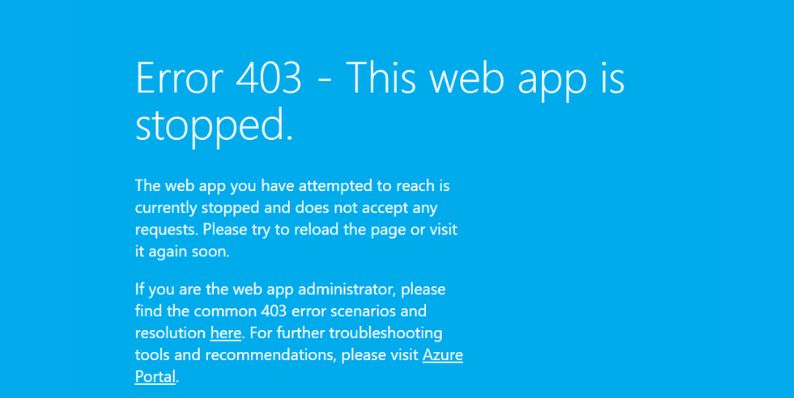
Bevor Sie in Protokolle und erweiterte Tools eintauchen, ist es hilfreich zu verstehen, was normalerweise schief geht. Hier ist, was häufig dazu führt, dass der Azure App -Service beim Start fehlschlägt:
- App stürzt während des Starts aufgrund von schlechten Code oder fehlenden Dateien ab
-
web.configoder benutzerdefinierte Startbefehl ist falsch konfiguriert - Umgebungsvariablen wie Geheimnisse oder Verbindungsketten fehlen
- Der App -Serviceplan ist zu klein und hat keinen Speicher mehr
- Die Bereitstellung fehlgeschlagen oder Framework -Version übereinstimmt nicht mit dem, die Ihre App benötigt
Wenn Sie diese Vorabwende wissen, wird jeder Schritt schneller und fokussierter.
Schnelle Korrekturen für nicht reagierende Azure -Web -Apps
Dies sind einfache, unmittelbare Aktionen, die Ihre App häufig ohne tieferes Graben zum Laufen bringen:
- Starten Sie die Web -App neu aus dem Azure -Portal
- Skalieren
- Double-Check
web.configoder ein benutzerdefiniertes Startskript für Syntaxfehler - Setzen Sie in Anwendungseinstellungen
WEBSITE_LOAD_USER_PROFILEauf1(hilft einigen .NET -Apps). - Wechseln Sie zum letzten Arbeitseinsatz zurück oder schieben Sie einen frischen
- Aktivieren Sie die Anwendungsprotokollierung unter App -Service -Protokollen
- Versuchen Sie zuerst, zu einem Staging -Steckplatz einzustellen, und tauschen Sie, wenn er funktioniert
Wenn das Problem weiterhin besteht, fahren Sie fort. Jetzt werden wir spezifisch.
Schritt-für-Schritt-Azure-Web-App-Fehlerbehebung
Lassen Sie uns richtig beheben. Wir werden mit den einfachsten Schecks beginnen und dann tiefer gehen, bis wir die Wurzel des Problems treffen.
1. Beginnen Sie mit dem Azure -Portal
Gehen Sie zu Ihrem App -Service im Azure -Portal. Schauen Sie sich die Registerkarte Übersicht an. Wie lautet der App -Status?
Wenn es gestoppt wird, klicken Sie auf Start . Wenn es in "Start" bleibt oder auf "Stopp" zurückstürzt, klicken Sie auf "Diagnose und Lösung von Problemen" .
Dieses Tool scannt den Gesundheit, Speicherverbrauch, Konfigurationsproblemen und jüngste Fehler schnell. Es ist schnell und Fahndungsprobleme, die Sie nicht selbst erkennen würden.
Überprüfen Sie, ob Ressourcenbenachrichtigungen vorhanden sind oder ob das System eine Crash -Schleife erkannt hat.
2. Überprüfen Sie den Protokollstrom
Hier kommen die meisten Antworten.
Der Protokollstrom zeigt, was Ihre App tut, während sie anfängt. Um es anzusehen, wechseln Sie zu Überwachung> Protokollstrom und starten Sie die App neu.
Wenn nichts erscheint:
- Gehen Sie zu App -Service -Protokollen
- Schalten Sie die Anwendungsprotokollierung ein (Dateisystem)
- Legen Sie die Protokollebene auf Informationen oder Fehler fest
- Speichern und starten Sie die App neu
Sobald die Protokollierung aktiv ist, gehen Sie zurück zum Protokollstrom und versuchen Sie es erneut.
Suchen Sie nach Zeichen wie:
- Stürzt gleich nach dem Start ab
- Fehlende Abhängigkeiten oder Importfehler
- Umgebungsvariable nicht festgelegt
- Falsche Portbindung
- Fatale Ausnahmen in
main()oder Startup -Methoden
Diese ersten 10–15 Protokollzeilen weisen normalerweise auf das Stammproblem hin. Kopieren Sie alle Stapelspuren - sie helfen Ihnen, weitere Informationen zu lösen oder zu suchen.
3. Verwenden Sie die Kudu -Konsole
Wenn die Protokolle Ihnen nicht genug gesagt haben, öffnen Sie die Kudu -Konsole. Sie erhalten direkten Zugriff auf das Dateisystem und die Prozessliste Ihrer App.
Besuchen:
https://<yourappname>.scm.azurewebsites.net
Klicken Sie auf Debug -Konsole> CMD . Von hier aus:
- Öffnen Sie
D:\home\LogFilesumeventlog.xmlund andere Crash -Protokolle zu überprüfen - Durchsuchen Sie
D:\home\site\wwwrootum zu bestätigen, dass Ihre App -Dateien bereitgestellt wurden - Startprozess -Explorer, um festzustellen, ob Ihr App -Prozess ausgeführt wird
Wenn Ihr Prozess nicht einmal aufgeführt ist, ist er wahrscheinlich während des sehr frühen Startups fehlgeschlagen - bevor Protokolle es fangen könnten. Das bedeutet normalerweise eine schlechte Konfiguration, einen kaputten Import oder eine fehlende Umgebungsvariable.

Auflösen gemeinsamer Azure -Web -App -Fehler
Dies sind die häufigsten Fehlertypen, die Menschen schlagen. Jeder bedeutet etwas Spezifisches - und gibt Ihnen einen Hinweis, wo Sie reparieren sollen.
1. HTTP 500 - Interner Serverfehler
Dies bedeutet, dass Azure Ihre App gestartet hat, aber etwas innerhalb der App ist kaputt gegangen.
Normalerweise ist es eines von drei Dingen: ein Absturz in Ihrem Startcode, eine fehlende Abhängigkeit oder ein gebrochener Routenhandler.
Überprüfen Sie den Protokollstrom auf Ausnahmen. Wenn Sie einen Fehlerstapel -Trace sehen, der auf einen Nullwert, einen ungültigen Betrieb oder einen Konfigurationsbindungsfehler hinweist, ist dies Ihr Schuldigen.
Beheben Sie den Absturz in Ihrem Code, stellen Sie erneut bereit und starten Sie die App neu. Bestätigen Sie auch, dass Sie die richtige Laufzeitversion in Azure verwenden (unter allgemeinen Einstellungen> Stack).
2. HTTP 502 oder 503 - schlechtes Gateway oder Service nicht verfügbar
Dieser Fehler tritt auf, wenn Azure versucht, Ihre App zu erreichen, aber keine Antwort erhält.
Dies bedeutet, dass Ihre App nicht an einen Port gebunden, vor dem Öffnen eines Hörers abgestürzt ist oder den Speicher zu schnell verbraucht.
Zu reparieren:
- Starten Sie die App neu
- Skalieren Sie Ihren App -Service -Plan, um ihm mehr RAM zu geben
- Überprüfen Sie das Protokollstrom für frühe Prozessausgänge
- Stellen Sie
web.config
Wenn Sie den Knoten verwenden, bestätigen Sie, dass Sie den richtigen Port ( process.env.PORT ) zuhören. Bestätigen Sie in .NET Ihr Program.cs .
3. Kein Statuscode - einfach für immer „anfangen“
Dies ist der stille Fehler, der die meisten Benutzer verwirrt: kein Code, keine Antwort, nur eine festgefahrene App.
Es bedeutet normalerweise, dass Azure auch nicht einmal Ihren Prozess gestartet hat. Etwas, das vor Protokollen oder Überwachung abgestürzt ist, konnte es erfassen.
Verwenden Sie Kudu, um:
- Open
eventlog.xml - Suchen Sie nach App-spezifischen Crash-Dumps
- Stellen Sie sicher, dass Ihre App -Dateien unter
wwwrootvorhanden sind
In einigen Fällen wurde Ihre Bereitstellung nicht abgeschlossen und Azure beginnt von vorne. Versuchen Sie es sauber, neu einzubringen. Wenn das nicht funktioniert, kehren Sie zu einer funktionierenden Version zurück.
Wann können Sie sich mit Microsoft -Support für Azure Web App -Probleme wenden?
Es gibt einen Punkt, an dem Sie alles richtig gemacht haben - aber die App wird immer noch nicht ausgeführt. Dann sollte der Microsoft -Support einsteigen.
Sie sollten sie kontaktieren, wenn:
Ihre App startet nicht, Protokolle werden nicht angezeigt, und selbst die Kudu -Konsole lädt nicht ordnungsgemäß. Wenn Sie skaliert, neu gestartet und neu eingestellt sind, aber nichts funktioniert, können Sie möglicherweise ein Quoten- oder Plattformproblem aufnehmen, das nur Backend-Unterstützung beheben kann.
Stellen Sie sicher, dass Sie den App -Namen, die Region, die Ressourcengruppe und die UTC -Zeiten Ihrer letzten Bereitstellungen sammeln. Dies hilft dem Support -Team, Protokolle zu lokalisieren und das Problem schneller zu isolieren.
Warten Sie nicht zu lange, wenn die Plattform nicht mehr reagiert. Azure Support hat Zugriff auf Protokolle und Daten auf Systemebene, die Sie nicht sehen können-und sie sind normalerweise hilfreich, wenn sie wissen, was fehlschlägt.
Verhinderung zukünftiger Azure Web App -Startup -Probleme
Sie können die meisten Startprobleme mit einigen einfachen Gewohnheiten vermeiden. Diese Schritte reduzieren das Risiko und geben Ihnen Frühwarnungen, wenn etwas bricht:
- Immer zuerst für die Inszenierung von Slots eingesetzt - niemals direkt in die Produktion drücken
- Halten Sie
web.config,startupund Umgebungswerte unter der Versionskontrolle bei - Verwenden Sie Anwendungseinsichten und lassen Sie die Protokollierung aktiviert, auch wenn alles wie erwartet funktioniert.
- Überwachen Sie die App -Neustarts der App, den Speichergebrauch und die CPU im Bereich der App -Service -Metriken.
- Niemals Hardcode -Geheimnisse - Verwenden Sie die App -Einstellungen , um sie sicher zu verwalten
- Stimmen Sie Ihre Framework -Version (Knoten, .NET, Python) mit dem, was Azure unterstützt
Wenn Sie diesen Teil Ihres Prozesses zubereiten, sparen Sie Zeit und verhindert Abstürze in zukünftigen Bereitstellungen.
Abschluss
Wenn Ihre Azure -Web -App nicht beginnt, ist es leicht, sich festgefahren zu fühlen. Die Wahrheit ist jedoch, dass das Problem fast immer einen Hinweis hinterlässt - in Protokollen, Einstellungen oder Bereitstellungsdateien.
Wenn Sie den obigen Schritten befolgen, können Sie herausfinden, warum es kaputt gegangen ist, es mit Zuversicht beheben und wieder zum Gebäude zurückkehren. Azure bietet Ihnen die Werkzeuge - Sie müssen nur wissen, wo Sie sie finden können.
Und wenn nichts funktioniert, denken Sie daran, dass Unterstützung aus einem bestimmten Grund vorhanden ist. Zögern Sie nicht, sich zu wenden, wenn die Plattform selbst zum Blocker wird.
Jetzt, wo Sie wissen, was zu tun ist, stecken Sie nicht mehr fest. Du hast das.
